Koden 39-felet är en av flera felkoder i Enhetshanteraren. I de flesta fall orsakas det antingen av en saknad drivrutin för den specifika hårdvaran eller av ett Windows-registerproblem.
Även om det är mindre vanligt kan felet också orsakas av en skadad drivrutin eller drivrutinsrelaterad fil.
Något av Microsofts operativsystem kan uppleva ett fel på kod 39 Enhetshanteraren inklusive Windows 10, Windows 8, Windows 7, Windows Vista, Windows XP och mer.
Kod 39 Felmeddelande
Koden 39-felet visas nästan alltid exakt så här:
Windows kan inte ladda enhetsdrivrutinen för den här hårdvaran. Drivrutinen kan vara skadad eller saknas. (Kod 39)
Detaljer om felkoder för Enhetshanteraren som den här finns i Enhetsstatus-området i enhetens egenskaper. Se Hur man visar en enhets status i Enhetshanteraren om du inte är säker på hur du gör det.
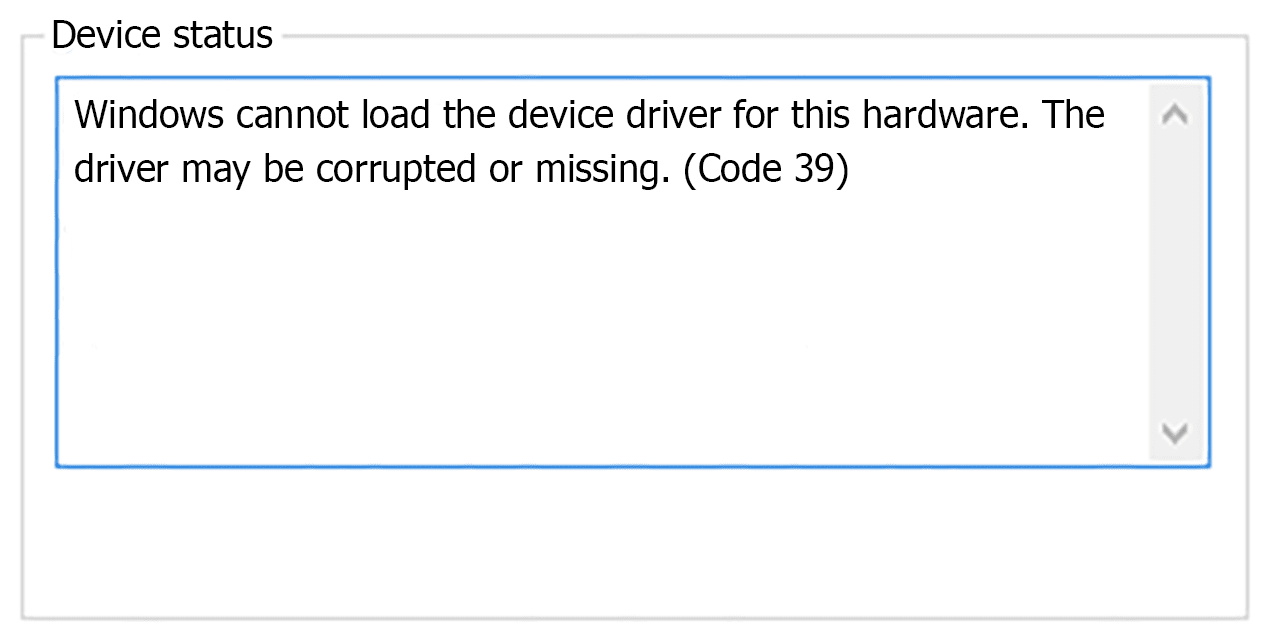
Enhetshanterarens felkoder är endast exklusiva för Enhetshanteraren. Om du ser kod 39-felet någon annanstans i Windows är det troligt att det är en systemfelkod som du inte bör felsöka som ett enhetshanterarproblem.
Det här felet kan gälla alla hårdvaruenheter som listas i Enhetshanteraren. I de flesta fall visas det dock på optiska skivenheter som CD- och DVD-enheter.
Hur du åtgärdar ett kod 39-fel
-
Starta om datorn om du inte redan har gjort det.
Det finns alltid den smala möjligheten att kod 39-felet du ser orsakades av en del fel med Enhetshanteraren eller ditt BIOS. Om det är sant kan en enkel omstart fixa det.
-
Installerade du en enhet eller gjorde en ändring i Enhetshanteraren precis innan du märkte Koden 39? Om så är fallet finns det en god chans att ändringen du gjorde orsakade felet.
Ångra ändringen, starta om datorn och leta efter felet igen.
Beroende på vilka ändringar du gjort kan vissa lösningar innehålla:
- Ta bort eller konfigurera om den nyligen installerade enheten
- Rulla tillbaka drivrutinen till en version före din uppdatering
- Använda Systemåterställning för att ångra nyligen ändrade enhetshanterare
-
Ta bort registervärdena UpperFilters och LowerFilters. En vanlig orsak till kod 39-fel är korruptionen av dessa två specifika registervärden i registernyckeln DVD / CD-enhet.
Att ta bort liknande värden i Windows-registret kan också åtgärda felet som visas på annan maskinvara än en DVD- eller CD-enhet. UpperFilters / LowerFilters-handledningen som länkas ovan visar dig exakt vad du behöver göra.
-
Installera om drivrutinerna för enheten. Att avinstallera och sedan installera om drivrutinerna för den enhet som upplever felet är en trolig lösning på detta problem.
Om en USB-enhet genererar kod 39-felet avinstallerar du alla enheter under hårdvarukategorin Universal Serial Bus-kontroller i Enhetshanteraren som en del av ominstallationen av drivrutinen. Detta inkluderar alla USB-masslagringsenheter, USB-värdkontroller och USB-rotnav.
Att installera om en drivrutin korrekt, som i instruktionerna länkade ovan, är inte detsamma som att bara uppdatera en drivrutin. En fullständig ominstallering av drivrutiner innebär att den för närvarande installerade drivrutinen tas bort helt och att Windows kan installeras om från grunden.
-
Uppdatera drivrutinerna för enheten. Det är möjligt att installationen av de senaste drivrutinerna från tillverkaren för en enhet kan lösa problemet. Om detta fungerar betyder det att de lagrade drivrutinerna som du installerade om i steg 4 förmodligen var skadade.
-
Byt ut hårdvaran. Som en sista utväg, på grund av ett fel på maskinvaran, kan du behöva byta ut enheten som orsakar felet.
Det är också möjligt att enheten inte är kompatibel med den här versionen av Windows. Du kan kontrollera Windows HCL för att vara säker.
Om du är övertygad om att det fortfarande finns en operativsystemkomponent till detta kod 39-fel kan du prova en reparationsinstallation av Windows och om det inte fungerar, en ren installation av Windows. Vi rekommenderar inte att du gör det heller innan du försöker byta ut hårdvaran, men de kan vara nödvändiga om du har tömt alla dina andra alternativ.
-
Ditt fel ska nu åtgärdas.
